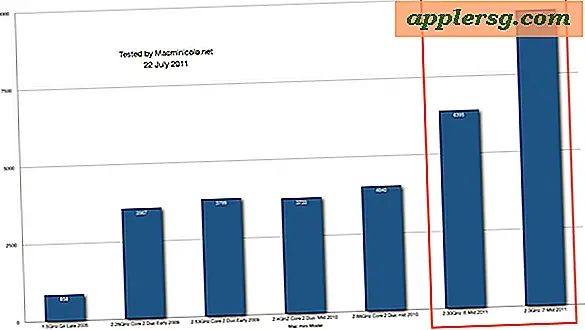Hoe zich te ontdoen van ongewenste bestanden
Een computer moet worden gecontroleerd en onderhouden om goed te kunnen functioneren. Een deel van het onderhoudsproces is het verwijderen van ongewenste bestanden. Ongewenste bestanden zijn gewoon bestanden die niet langer worden gebruikt of nodig zijn. Dit zijn onder meer tijdelijke bestanden, gedownloade audio-, documenten-, video- en afbeeldingsbestanden die ruimte op uw harde schijf in beslag nemen en het opslaan en ophalen van bestanden kunnen vertragen.
Blader door 'Mijn documenten', 'Mijn afbeeldingen', 'Mijn video's' en 'Mijn muziek'. Verwijder bestanden die niet meer worden gebruikt. Verwijder bestanden van uw bureaublad of andere mappen die u in het verleden hebt gemaakt als ze niet langer nodig zijn.
Klik met de rechtermuisknop op het bestand dat u wilt verwijderen en selecteer "Verwijderen" in het vervolgkeuzemenu dat verschijnt. Als u alle bestanden in die specifieke map wilt verwijderen, houdt u Ctrl + A ingedrukt en drukt u op de knop "Verwijderen". Een andere manier om het bestand te verwijderen, is door op het bestand te klikken en op de knop Verwijderen te drukken. Klik op "Ja" bij een vraag met de tekst "Weet u zeker dat u [naam van bestand] wilt verwijderen?" verschijnt.
Verwijder bestanden uit uw Prullenbak. Open "Prullenbak" en klik in het linkerdeelvenster op "Prullenbak leegmaken". U kunt ook de bestanden die u wilt verwijderen selecteren en één voor één verwijderen.
Voer een "Schijfopruiming" uit. Klik op "Start" en vervolgens op "Alle programma's". Selecteer "Accessoires" en klik op "Systeemwerkset". Kies "Schijfopruiming" en selecteer in het kleine venster dat verschijnt de schijf die u wilt opschonen (meestal "C") en klik op "Ok". Reinig alle beschikbare schijven in het vervolgkeuzemenu.
Download software voor het opschonen van het systeem, zoals "CCleaner" en "WiseCleaner." Gebruik deze softwareprogramma's om periodiek onnodige bestanden en bestandsfragmenten te verwijderen.
Installeer de applicatie en kies de datum en tijdsintervallen van het reinigingsproces. Selecteer een map waarvan u wilt dat de reiniger automatisch verwijdert wanneer de reiniging plaatsvindt.
Tips
Video's, afbeeldingen en audiobestanden nemen een groot deel van uw harde schijfruimte in beslag. Verwijder ongewenste bestanden om plaats te maken voor nieuwere en belangrijkere bestanden en om optimale snelheid te behouden bij toegang tot de harde schijf.
Waarschuwingen
Voordat u uw Prullenbak leegt, moet u ervoor zorgen dat u geen belangrijke bestanden hebt die u wilt herstellen. Zodra u uw Prullenbak leegt, worden bestanden permanent verwijderd. Wees voorzichtig bij het verwijderen van bestanden. Verwijder geen systeembestanden, omdat de computer hierdoor defect kan raken.